Come configurare e utilizzare SharePlay con Apple CarPlay in iOS 17
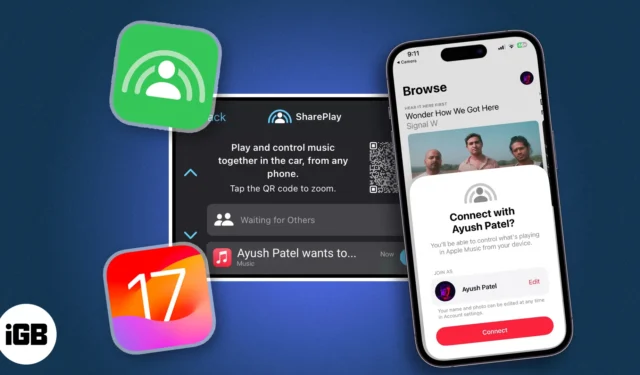
Vuoi rendere più divertenti i tuoi viaggi con i tuoi amici? Con iOS 17, chiunque nella tua auto può controllare la musica senza connettere il proprio telefono utilizzando SharePlay con CarPlay. Sembra divertente, vero? Qui spiegherò come utilizzare SharePlay con Apple CarPlay in iOS 17. Pertanto, non devi lottare per farlo funzionare correttamente al primo tentativo.
- Cos’è SharePlay con CarPlay in iOS 17?
- Come avviare la sessione SharePlay in CarPlay
- Come partecipare a una sessione SharePlay esistente su CarPlay
SharePlay ti consente di trasmettere musica e video in streaming con i tuoi amici e familiari da remoto. Per rendere questa funzionalità più utile, Apple l’ha integrata con CarPlay . Pertanto, chiunque nella tua auto può controllare la musica e contribuire alla riproduzione mentre tu sei concentrato sulla guida sicura.
In precedenza, se un passeggero nella tua auto voleva ascoltare musica, dovevi collegare il suo iPhone tramite un cavo AUX insieme a un adattatore da 3,5 mm a Lightning o collegare il suo iPhone al sistema di infotainment della tua auto tramite Bluetooth. Sebbene funzionasse, era poco pratico e richiedeva molto tempo.
Ora, SharePlay rende il processo un gioco da ragazzi. Ogni volta che colleghi il tuo iPhone a CarPlay e apri l’app Musica, viene avviata una sessione SharePlay. Pertanto, altri dispositivi Apple nelle vicinanze ricevono una richiesta per partecipare alla sessione e riprodurre musica. Funziona anche quando i passeggeri non hanno un abbonamento Apple Music attivo .
Esistono due modi convenienti per avviare una sessione SharePlay in CarPlay. Prima di ciò, assicurati che tu e tutti gli altri passeggeri abbiate installato iOS 17 e di avere un abbonamento attivo a Apple Music.
Metodo 1: utilizzo del codice QR
- Collega il tuo iPhone all’auto in modalità wireless o utilizzando un cavo USB.
- Apri l’ app Musica sul display della tua auto con CarPlay.
- Tocca l’ icona del triangolo in alto a destra per aprire la pagina In riproduzione .
- Tocca l’ icona SharePlay nell’angolo in alto a destra dello schermo.
Se non vedi un codice QR, devi toccare l’ icona del codice QR . - Apri l’ app della fotocamera sul dispositivo del passeggero → Scansiona il codice QR .
- Tocca il pulsante giallo “Musica” visualizzato sopra l’otturatore della fotocamera.
- Tocca Connetti una volta aperta l’app Musica sul dispositivo del passeggero.
- Tocca il messaggio sul display della tua auto .
- Seleziona l’ icona del segno di spunta verde per avviare la sessione SharePlay.
Se viaggi con i tuoi amici e familiari, i cui contatti sono salvati sul tuo telefono, puoi avviare direttamente una sessione SharePlay senza scansionare il codice QR.
- Vai alla pagina In riproduzione su CarPlay, seguendo i passaggi precedenti.
- Tocca l’ icona SharePlay nell’angolo in alto a destra dello schermo.
- Attiva Rilevabile dai contatti nelle vicinanze se non è già abilitato.
- Tocca il messaggio Tocca per partecipare a SharePlay sull’iPhone o sull’iPad di un passeggero.
- Seleziona Connetti una volta aperta l’app Musica sul dispositivo del passeggero.
- Tocca il messaggio sul display della tua auto → Seleziona l’ icona del segno di spunta verde per avviare la sessione SharePlay.
Ora i passeggeri possono facilmente cambiare la canzone in riproduzione, aggiungere nuove tracce alla coda, riprodurre o mettere in pausa la musica, attivare la riproduzione casuale o la ripetizione e visualizzare i testi delle canzoni dai loro iPhone.
Aggiungere tutti i passeggeri della tua auto alla sessione SharePlay può sembrare scoraggiante. Non preoccuparti! Una volta approvato un passeggero sulla tua auto, questi potrà aggiungere altri passeggeri alla sessione SharePlay esistente. Quindi non è necessario aggiungerli manualmente tramite CarPlay. Ecco come funziona:
- Apri l’ app Musica sull’iPhone o iPad già collegato → Vai a In riproduzione .
- Tocca l’ icona CarPlay .
- Scansiona il codice QR dal dispositivo che vuole partecipare alla sessione.
- Approva l’ accesso dal dispositivo collegato.
Domande frequenti
Ho bisogno di una connessione Internet attiva per utilizzare SharePlay con CarPlay?
Sì, sia il dispositivo dell’ospite che quello del passeggero devono essere connessi a Internet tramite cellulare o hotspot personale per avviare la sessione SharePlay e accedere ad Apple Music.
È possibile utilizzare SharePlay in CarPlay con app musicali di terze parti?
SharePlay in CarPlay è progettato principalmente per funzionare con Apple Music. Sebbene sia possibile che app musicali di terze parti come Spotify funzionino con SharePlay, non supportano SharePlay in CarPlay al momento della stesura di questo post.
Come posso terminare una sessione SharePlay in CarPlay?
È semplicissimo terminare una sessione SharePlay in CarPlay. Tutto quello che devi fare è accedere alla pagina In riproduzione nell’app Apple Music su CarPlay o su un iPhone connesso → Tocca l’ icona SharePlay → Quindi tocca il pulsante Fine .
Come interrompere automaticamente SharePlay su CarPlay?
Se non vuoi che i passeggeri partecipino alla sessione SharePlay e prendano il controllo della musica, disattivala. Vai alla pagina In riproduzione su CarPlay → Tocca l’ icona SharePlay → Disattiva Rilevabile dai contatti vicini . Pertanto, non riceveranno alcuna richiesta o notifica per utilizzare SharePlay.
Avvolgendo…
SharePlay con CarPlay è una nuova fantastica funzionalità di iOS 17 che semplifica l’ascolto della musica con i tuoi amici e familiari mentre viaggi insieme. Spero che questa guida ti abbia aiutato a impostare una sessione SharePlay in CarPlay. Se avete dubbi lasciateli qui sotto nei commenti.



Lascia un commento